چگونه کش (Cache) مرورگر را پاک کنیم؟
پاک کردن کش مرورگر یکی از راه حل های رایجی است که در زمان برخورد با خطاهای وبگردی (بارگذاری ناقص سایت) و یا در زمان ایجاد تغییر در سایت (برای مشاهده تغییرات اعمال شده) به شما پیشنهاد می شود.
از آن جایی که برای استفاده روزانه از اینترنت نیازی به خالی کردن کش مرورگر نیست به همین دلیل غالبا افراد با این پروسه آشنا نیستند.
در این راهنمایی گام به گام به شما توضیح می دهیم که چطور کش مرورگرها را پاک کنید. همچنین توضیح می دهیم کش مرورگر چیست و چطور کار می کند.
کش مرورگر چیست؟
کش مرورگر تکنولوژی ای است که توسط محبوب ترین مرورگرهای وب استفاده می شوند تا داده های صفحات بازدید شده سایت را بر روی کامپیوتر کاربر ذخیره کنند. این سیستم به کاربران این امکان را می دهد تا در مراجعه بعدی به همان صفحه از سایت، صفحه مذکور سریعتر بارگذاری شود.
دانلود فایل های استاتیک برای بار اول از روی سرور میزبان سایت به مدت زمان زیادی نیاز دارد این در حالی است که استفاده مجدد از آن منبع در کامپیوتر کاربر نیاز به زمان کمتری دارد. این پروسه سرعت بارگذاری صفحه را افزایش داده و تجربه کاربری را سرعت می بخشد.
به طور معمول مرورگرها یک صفحه وب را به صورت کامل کش نمی کنند مگر اینکه توسعه دهندگان و طراحان سایت با استفاده از کدهای مرتبط این کار را انجام دهند. در عوض مرورگرها بر روی محتوای استاتیک همچون استایل شیت، تصاویر و جاوااسکریپت تمرکز می کنند.
چرا مرورگرها محتوای استاتیک را کش می کنند؟
مرورگرها محتوای استاتیک را به این دلیل که همچون محتوای داینامیک به صورت مداوم در حال تغییر نیست، ذخیره می کنند.
به عنوان مثال، احتمال تغییر در قالب یک سایت وردپرسی خیلی کمتر از محتوای پست ها است.
یک قالب وب سایت معمولی شامل چندین استایل شیت، فایل های جاوااسکریپت و تصاویر است. این فایل ها در تمامی صفحات به صورت یکسان باقی می مانند بنابراین دانلود تمامی این فایل ها برای هر صفحه الزامی نیست. به همین دلیل مرورگرها نسخه ای از این فایل های استاتیک را به صورت موقت در پوشه Storage بر روی کامپیوتر کاربر با هدف استفاده در بازدیدهای بعدی ذخیره می کند.
چنانچه از پلاگین های cashing وردپرس استفاده می کنید، پس ممکن است توسط این پلاگین ها دستورالعمل های به خصوصی برای ذخیره محتوای استاتیک با تاریخ انقضا برای هر نوع منبعی را داشته باشید. این کار سبب ارتقا تجربه کاربری شده و اینترنت را برای همه سریعتر می کند.
چرا و چه زمانی باید کش مرورگر را خالی کنید؟
اغلب مرورگرهای محبوب در ارتباط با تشخیص نوع محتوای قابل ذخیره هوشمند هستند.
اگرچه گاهی آن ها قادر به تشخیص تغییرات وب سایت هایی که مشاهده می کنید، نیستند. در چنین شرایطی مرورگرها همچنان نسخه کش شده از سایت را از حافظه محلی می خوانند. این کار باعث می شود تا کاربران نسخه به روز صفحه وب را مشاهده نکرده و از طرفی ممکن است سایت در شرایط پیشین خود همچنان صحیح کار نکند. بنابراین چنانچه در سایت خود تغییراتی اعمال کردید پس امکان دارد این تغییرات را به صورت زنده مشاهده نکنید. در چنین شرایطی باید مرورگرها را مجبور به بارگذاری مجدد صفحه کرده و یا به عبارت دیگر کش مرورگر های خود را پاک کنید.
روش بارگذاری مجدد صفحه (Refresh / Reload) بدون استفاده از فایل های کش شده
پیش از شروع به حذف کش مررورگرهایتان، پیشنهاد می شود از روش زیر که بسیار سریعتر و آسانتر است برای بارگذرای مجدد صفحه بدون استفاده از فایل های کش شده استفاده کنید.
در حالت کلی وقتی در مرورگرتان بر روی دکمه Refresh کلیک می کنید، مرورگر محتوای استاتیکی که ذخیره کرده است را بارگذاری می کند. اگرچه با استفاده از میانبرهای صفحه کلید می توانید مرورگرها را وادار به نادیده گرفتن کش و دانلود نسخه جدید صفحه وب می کنید.
به سادگی با فشردن میانبرهای زیر می توانید مرورگر را به بارگذاری مجدد صفحه وادار کنید.
گوگل کروم در مَک : Command + Shift + R
گوگل کروم در ویندوز و لینوکس : CTRL + F5
فایرفاکس در مَک : Command + Shift + R
فایرفاکس در ویندوز و لینوکس : CTRL + F5
سافاری : Command + Option + R
اُپرا در مَک : Command + Alt + R
اُپرا در ویندوز : Shift + F5
گاهی تنها استفاده از این میانبرها می تواند مشکل را برطرف کند. چنانچه مشکل شما با این روش برطرف نشد می توانید کش مرورگرها را برای اطمینان از مشاهده آخرین نسخه یک صفحه وب پاک کنید.
پاک کردن کش مرورگر در گوگل کروم Google Chrome
گوگل کروم محبوب ترین مرورگر در سراسر جهان است. در ادامه به بررسی روش های پاکسازی کش در گوگل کروم می پردازیم.
برای این کار ابتدا وارد مرورگر Google Chrome در کامیپوتر خود شده و سپس بر روی منوی سه نقطه در بالای صفحه سمت راست کلیک نمایید. در منوی مذکور بر روی گزینه More Tools کلیک کرده و سپس گزینه Clear browsing data را انتخاب کنید.
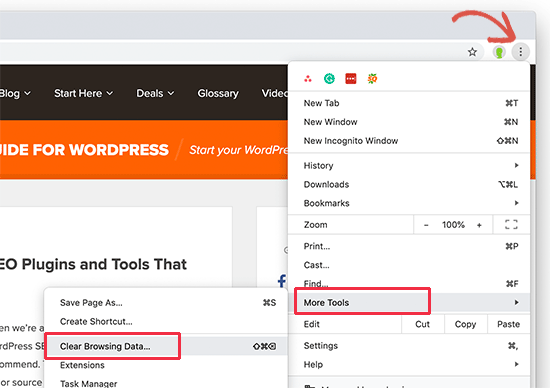
سپس صفحه ی پاپ آپ Clear browsing data روی صفحه نمایش داده می شود. در این صفحه باید وارد برگه Basic شده و سپس گزینه all time را از گزینه time range انتخاب کنید.

در آن صفحه باید گزینه های Cashed images and files را انتخاب کنید. همچنین می توانید گزینه Clear cookies and other site data را نیز انتخاب نمایید با انجام این کار تمامی کوکی های ذخیره شده در حافظه مرورگر پاک می شود. سپس بر روی دکمه Clear Data کلیک کرده و کش مرورگر را پاک کنید.
پاک کردن کش مرورگر در فایرفاکس Firefox
چنانچه از موزیلا فایرفاکس استفاده می کنید به روش زیر می توانید کش آن را خالی کنید.
ابتدا، باید وارد فایرفاکس در کامپیوتر خود شوید، سپس بر روی منوی همبرگر در بالای صفحه سمت راست کلیک کرده و گزینه Preferences را انتخاب کنید.
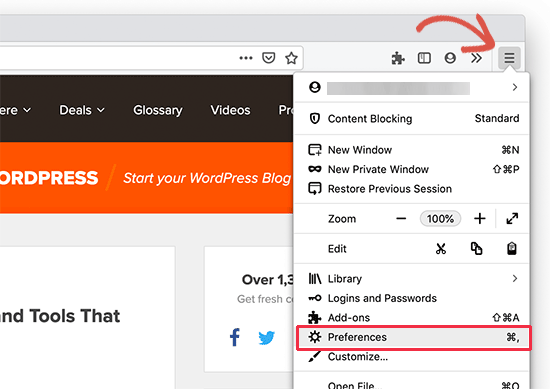
با کلیک بر روی گزینه ذکر شده، وارد صفحه تنظیمات فایرفاکس می شوید. به برگه Privacy and security رفته و سپس بر روی دکمه Clear Data کلیک کنید.
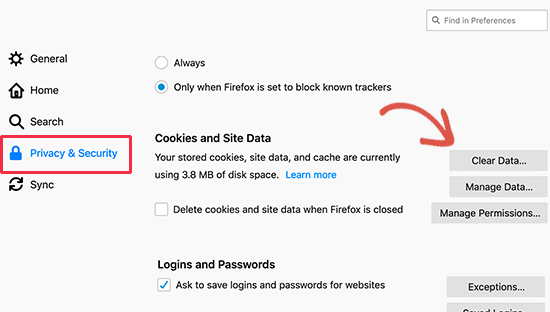
اکنون فایرفاکس از شما می پرسد که چه داده هایی را می خواهید پاکسازی کنید. سپس باید گزینه cashed web content را انتخاب کرده و بر روی دکمه clear کلیک کنید.
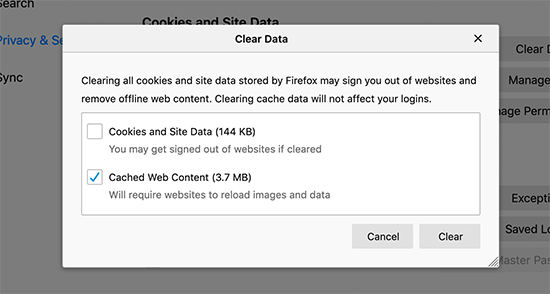
فایرفاکس اکنون محتوای کش شده را از حافظه مرورگر پاک می کند.
پاک کردن کش مرورگر در اینترنت اکسپلورر Internet Explorer
اینترنت اکسپلوور یک مرورگر وب پیش فرض در کامپیوترهای ویندوز است و در نسخه های جدید ویندوز با مرورگر Microsoft Edge جدید جایگزین شد.
با توجه به اینکه هنوز هم بسیاری از کاربران از نسخه های قدیمی ویندوز استفاده می کنند، چنانچه شما هم یکی از این کاربران هستید پس می توانید به روش زیر کش مرورگر خود را پاک کنید.
ابتدا باید وارد مرورگر اینترنت اکسپلوور در کامپیوتر خود شده و سپس بر روی گزینه چرخ دنده در بالای صفحه سمت راست کلیک کنید. سپس از منوی آبشاری گزینه Safety و از آن جا گزینه delete browsing history را انتخاب کنید.
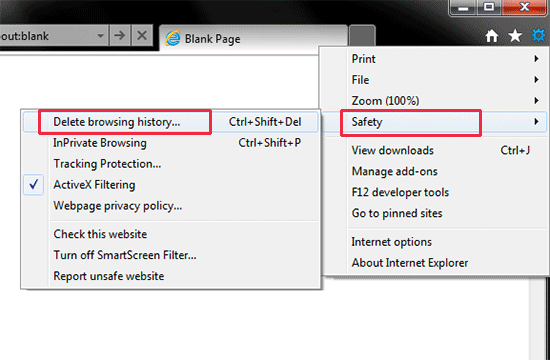
در مرحله بعد، تیک گزینه preserve favorites website data را برداشته و گزینه های temporary internet files و cookies را انتخاب کنید.
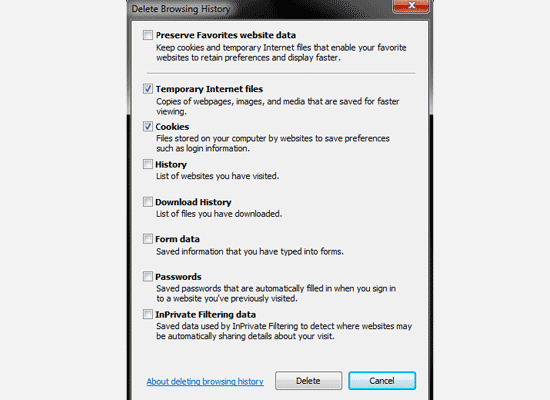
سپس بر روی گزینه delete کلیک کنید. در نتیجه اینترنت اکسپلوور کش مرورگرتان را پاک می کند.
پاک کردن کش مرورگر در مایکروسافت اج Microsoft Edge
مایکروسافت اج، مرورگر پیشفرض در کامپیوترهایی با ویندوز 10 است. با روش زیر می توانید کش این مرورگر را پاک کنید.
ابتدا باید در کامپیوتر خود وارد مرورگر Edge شوید. سپس بر روی گزینه سه نقطه در بالای صفحه سمت راست کلیک کرده و گزینه Setting را انتخاب کنید.
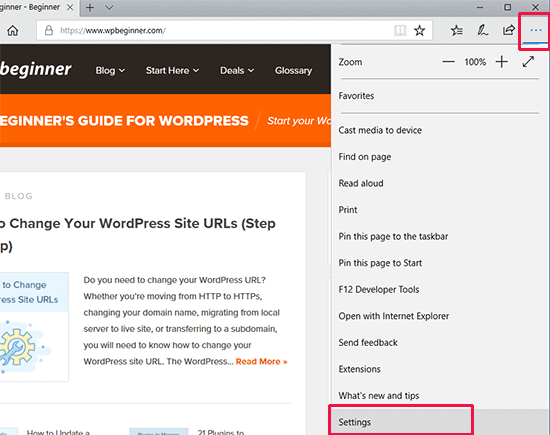
سپس در قسمت clear browsing data، بر روی گزینه Choose what to clear کلیک کنید.
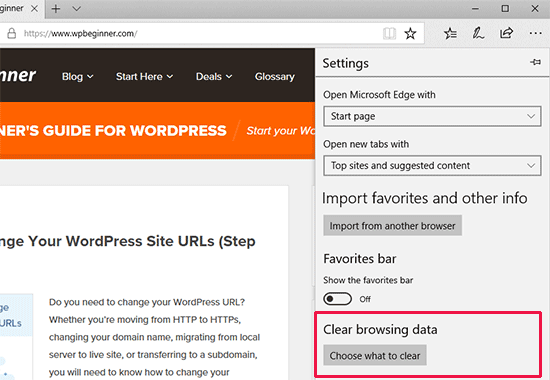
سپس پنلی با عنوان clear browsing data باز شده و از آن جا باید گزینه cached data and files و cookies and website data را انتخاب کنید.
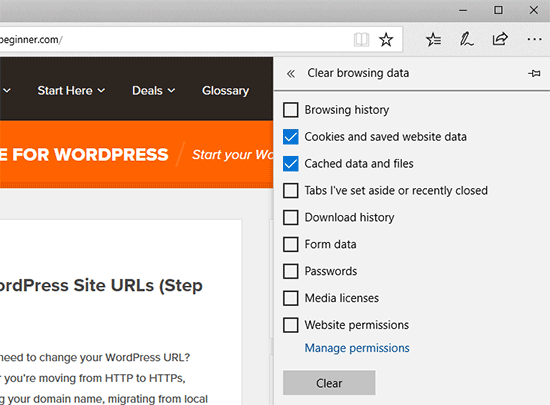
سپس جهت خالی کردن کش مایکروسافت اج بر روی گزینه Clear کلیک کنید.
پاک کردن کش مرورگر در سافاری safari
سافاری مرورگر پیشفرض در سیستم عامل مَک است. در ادامه به بررسی حذف کش در مرورگر سافاری می پردازیم.
ابتدا باید وارد مرورگر سافاری در کامپیوتر خود شوید. سپس از منوی بالای صفحه روی گزینه History کلیک کرده و گزینه Clear History را انتخاب کنید.
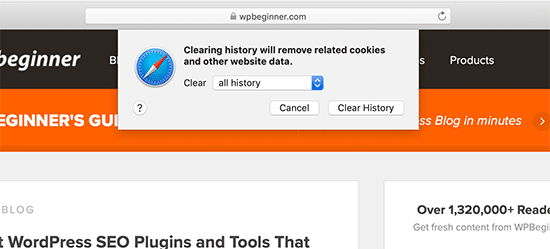
سپس در سافاری می توانید مدت زمان مدنظر خود را انتخاب کنید. از منوی آبشاری Clear گزینه all history را انتخاب کنید و سپس بر روی گزینه clear history کلیک کنید.
اکنون سافاری تمامی داده های موقت از جمله کش ها، کوکی ها و در کل تمامی داده های موقت سایت را حذف می کند.
چنانچه تمایل دارید کش سافاری را بدون حذف کوکی ها و باقی داده ها حذف کنید پس باید منوی Developer را فعال کنید.
به سادگی می توانید از منو گزینه safari سپس Preferences را انتخاب کنید. سپس صفحه تنظیمات برای شما باز شده که از آن جا باید برگه Advanced را انتخاب کنید.

با انجام این کار در نوار بالای مرورگر وب، سربرگ Develop ایجاد می گردد. سپس می توانید بر روی سربرگ Develop کلیک کرده و گزینه Empty caches را انتخاب کنید.
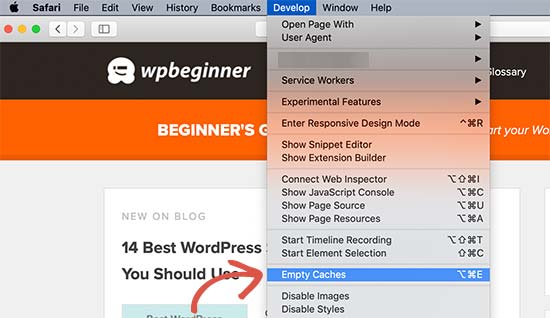
سافاری اکنون کش مرورگر را بدون حذف کوکی ها و باقی داده های موقت پاک می کند.
پاک کردن کش مرورگر در اپرا Opera
چنانچه از مرورگر وب اپرا استفاده می کنید پس به روش زیر می توانید کش آن را پاک کنید.
ابتدا باید در کامپیوتر خود وارد مرورگر اُپرا شوید. سپس از بالای صفحه سمت راست بر روی گزینه منو کلیک کنید، پس از آن گزینه Clear browsing data را انتخاب کنید.
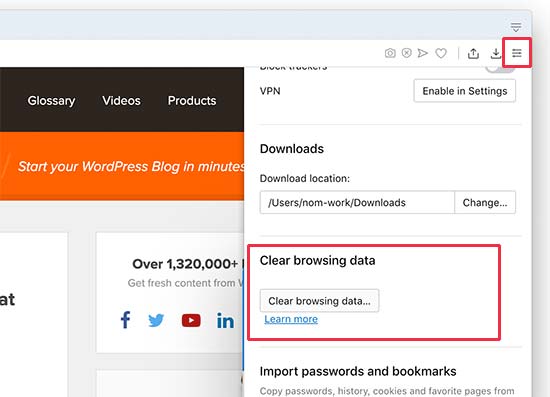
سپس پاپ آپی بر روی صفحه ظاهر می گردد. ابتدا در این پاپ آپ باید از منوی آبشاری time range، گزینه all time را انتخاب کنید. پس از آن گزینه ی cached images and files را انتخاب کنید.

پس از کلیک بر روی گزینه Clear data، کش مرورگر اُپرا پاک می شود.
هنگامی که پاکسازی کش مرورگر عمل نمی کند چه باید کرد؟
خب در این بخش ابتدا باید مشخص کنید که دقیقا تصمیم به انجام چه کاری دارید؟ در ادامه برخی از رایج ترین سناریوها را باهم بررسی می کنیم.
- نمی توانید تغییراتی که در سایت اعمال شده است را به صورت زنده مشاهده کنید.
شایع ترین دلیل این مورد پلاگین های caching وردپرس است. در حالت کلی اگر وارد وردپرس شوید، پلاگین Caching وردپرس موظف است تا نسخه غیر کش شده وب سایت را نمایش دهد.
با این حال گاهی به دلیل عدم پیکربندی صحیح پلاگین، ممکن است همچنان نسخه کش شده سایت را نمایش دهد.
برای مشاهده نسخه زنده سایت باید کش وردپرس را خالی کنید.
- نمی توانید نسخه به روز شده وب سایتی را مشاهده کنید
چنانچه نسخه به روز شده سایتی را مشاهده نمی کنید در حالی که برای باقی افراد نسخه به روز شده سایت نمایش داده می شود. ممکن است دلایل متعددی داشته باشد.
به عنوان مثال، ممکن است وب سایت موقتا دچار مشکل شده باشد و به اصطلاح Down شده باشد بنابراین سرور CDN سایت نسخه کش شده سایت را نمایش می دهد. به احتمال زیاد فایروال سایت مذکور به خوبی عمل نکرده و نسخه کش شده سایت را برای کاربران در بعضی از موقعیت های جغرافیایی خاص نمایش دهد. در چنین شرایطی می توانید از IP خود را با استفاده از ابزارهای مرسوم تغییر دهید. با این کار می توانید وب سایت مذکور را با آدرس آی پی یک موقعیت جغرافیایی دیگر مشاهده کنید.
امیدوارم این مقاله به شما در حذف کردن کش مرورگر کمک کرده باشد.
منبع : wpbeginner






ارسال دیدگاه :